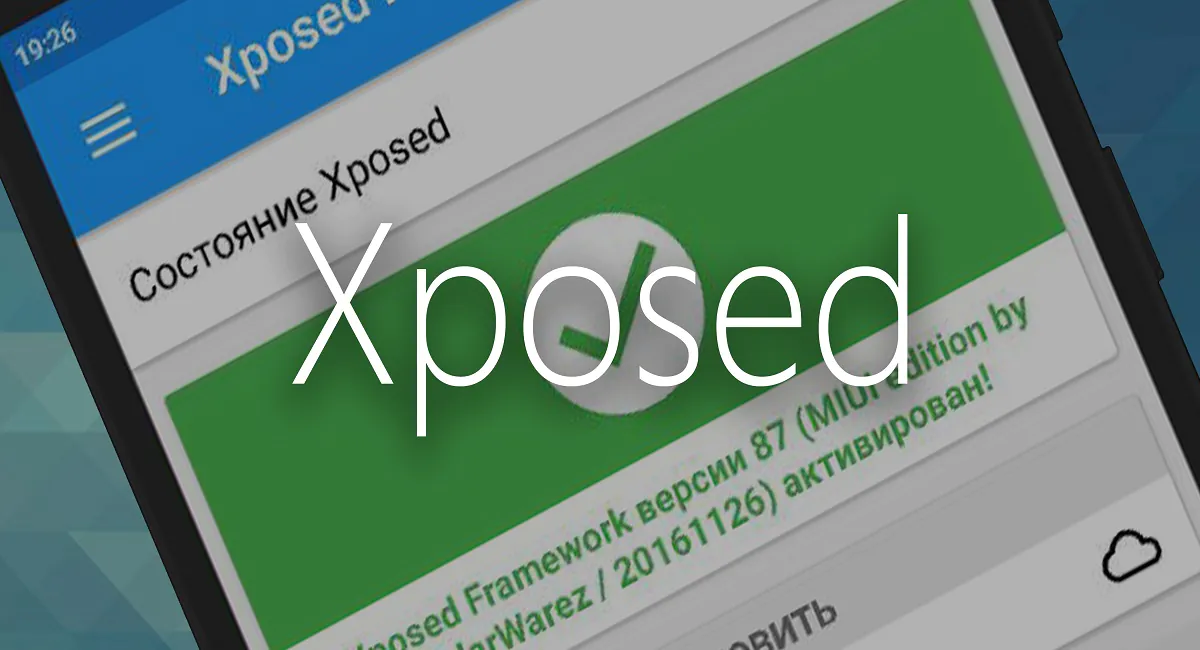
Vandaag zullen we het hebben over Xposed. Wat is het, waarom is het nodig (en is het überhaupt nodig), installatie-instructies vindt u in dit materiaal.
Kortom, met Xposed, of beter gezegd modules daarvoor, kunt u de functionaliteit van uw apparaten aanzienlijk uitbreiden Android. Dat wil zeggen, Xposed biedt volledige bewegingsvrijheid over uw gadget. Je kunt er alles mee doen, het belangrijkste is om het niet te overdrijven, op tijd te kunnen stoppen om mogelijke problemen te voorkomen.
Degenen die in het onderwerp zitten, kunnen dat zeggen met de komst van nieuwe versies Android en wanneer fabrikanten hun schelpen vullen met verschillende functies, wordt Xposed irrelevant. En ik ben het gedeeltelijk met hen eens. Waarom gedeeltelijk? Omdat niet elke fabrikant zijn apparaten updatet naar een nieuwe versie van het besturingssysteem. Als de vlaggenschepen nog een vers exemplaar kunnen krijgen Android binnen een paar jaar vanaf het moment van uitgave kun je eenvoudigweg updates voor middenklasse- en budgetmedewerkers vergeten. Ja, er zijn uitzonderingen, maar het percentage van dergelijke apparaten is extreem klein. De situatie is vergelijkbaar met schelpen. Maar je wilt toch wat innovatie van de nieuwe versie van het besturingssysteem op je gadget proberen? Natuurlijk zul je niet al zijn charmes kunnen verwezenlijken, maar misschien kun je wel iets doen.
Xposed is een product van externe ontwikkelaars waarmee u wijzigingen kunt aanbrengen in systeembronnen en bestanden, wat nodig is om nieuwe functies toe te voegen of bestaande functies te wijzigen. Honderden verschillende modules zijn geschreven en worden nog steeds geschreven, die elk een specifieke taak vervullen. Deze modules werken daadwerkelijk in de speciale Xposed Framework runtime-omgeving. Dat wil zeggen dat de geïnstalleerde Xposed en het framework op zichzelf geen mogelijkheden hebben, alles gebeurt met behulp van modules.
Voordat u doorgaat met het installatieproces, moet u ervoor zorgen dat uw apparaat aan alle vereisten voldoet:
Bovendien werkt Xposed officieel niet op sommige gewijzigde firmwares: MIUI, Emotion UI, Nubia UI, Flyme OS en andere. Maar dit betekent niet dat het niet kan worden geïnstalleerd. In dit geval is het noodzakelijk om een aangepast archief te downloaden met een raamwerk voor de vereiste firmware (instructies voor deze optie bijvoorbeeld MIUI onderstaand).
Aandacht! De auteur van het artikel en het beheer van de bron zijn NIET verantwoordelijk voor uw daden! Je doet alles op eigen risico en risico!
Als je smartphone aan alle eisen voldoet, ga je gang.
Dat is alles, de procedure is eenvoudig.
Ik besloot nog een instructie voor firmwaregebruikers te schrijven MIUI, Flyme, Nubia UI en Emotion UI. Ik heb hierboven vermeld dat Xposed officieel niet werkt op veel gewijzigde firmwares. Met andere woorden: in punt 3 van de vorige instructies zal het installatieprogramma eenvoudigweg de benodigde bestanden niet vinden. Daarom zult u het benodigde archief op de thematische bron moeten vinden en downloaden.
Hier is de instructie:
Als alles goed is gegaan, ziet u het volgende venster wanneer u het Xposed-installatieprogramma opent:
De installatie van Xposed is afgehandeld. Laten we naar de modules gaan. Elke module heeft een gedetailleerde beschrijving van de functies die na de installatie zullen verschijnen of veranderen. Modules voor het Xposed Framework kunnen op verschillende manieren worden geïnstalleerd. Ten eerste kun je veel modules doen vinden in Google Play en installeer het als normale programma's. Ten tweede is er een speciale catalogus met modules op het netwerk, van waaruit je ze kunt downloaden in de vorm van apk-bestanden. En de derde manier is om de Xposed Installer te gebruiken die we eerder hebben geïnstalleerd.
Voor het installatievoorbeeld heb ik de derde methode gekozen: rechtstreeks vanuit de applicatie. Om rechtstreeks vanuit de Xposed Installer een nieuwe module toe te voegen, moet u de volgende stappen uitvoeren:
Dat is alles. Als de module nu instellingen heeft, kunt u alles configureren wat u nodig heeft.
Laat een reactie achter